¿Cómo convertir ODT a Word en Windows 11/10?
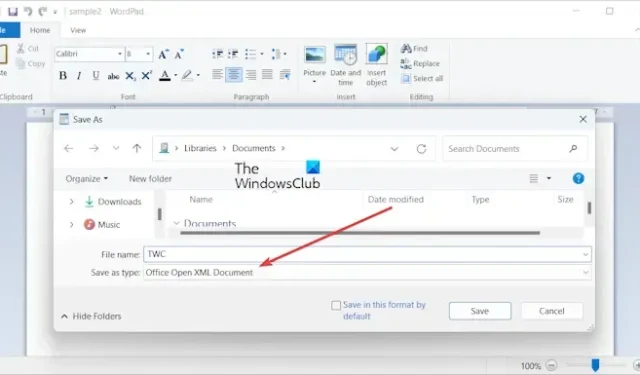
En esta publicación, le mostraremos cómo convertir un archivo de documento de texto OpenDocument (ODT) a formatos de Microsoft Word (DOCX, DOC, etc.) .
Cómo convertir ODT a Word en Windows 11/10
Estos son los métodos que puede utilizar para convertir un documento ODT al formato DOC o DOCX en su PC con Windows:
Convierta ODT a Word usando WordPad o Word
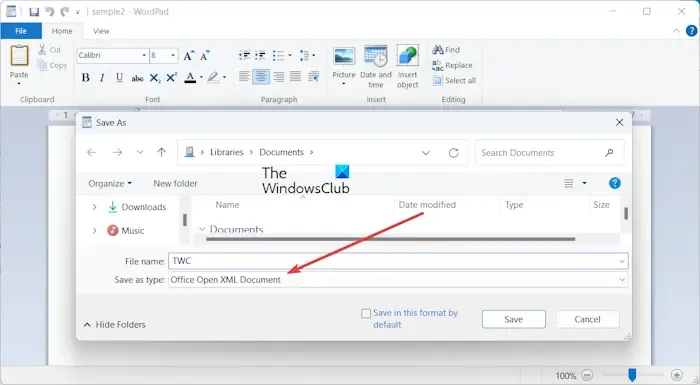
El primer método que le mostraremos es utilizar WordPad o Microsoft Word para convertir ODT a Word. Estos son los pasos para hacerlo:
- Primero, abra la aplicación WordPad usando el menú Inicio.
- Ahora, vaya a la opción Archivo > Abrir y busque e importe el documento ODT de origen.
- A continuación, haga clic en la opción Archivo > Guardar como y seleccione la opción Documento Office Open XML .
- Después de eso, ingrese el nombre de archivo del documento de salida y presione el botón Guardar para guardar el archivo ODT de origen en formato DOCX.
De manera similar, también puedes usar Microsoft Word para realizar la conversión de ODT a DOC o DOCX.
Utilice un software gratuito de terceros o una herramienta en línea para convertir ODT a Word
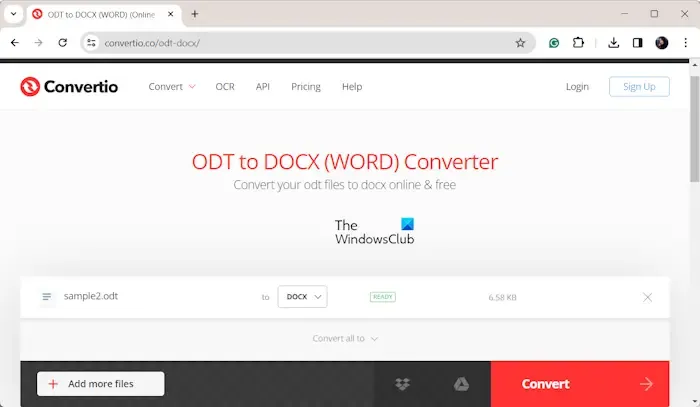
Otro método para convertir un archivo ODT al formato Word es utilizar una herramienta o software de terceros. Se utilizan varias herramientas gratuitas en línea que le permiten convertir archivos ODT a formatos DOC y DOCX. Algunas de estas herramientas gratuitas son:
- Convertio.co
- FreeConvert.com
- Online-Convert.com
- CloudConvert.com
Para utilizar cualquiera de estas herramientas en línea, abra el sitio web en un navegador web, importe el documento fuente, configure el formato de salida en DOC o DOCX y presione el botón Convertir. La mayoría de estas herramientas admiten la conversión por lotes. Por lo tanto, puedes convertir varios archivos ODT al formato Word a la vez.
Además de las herramientas en línea, existen algunos programas gratuitos que puede utilizar para convertir ODT a formato Word sin conexión. Por nombrar algunos, aquí está el software gratuito de conversión de ODT a Word para Windows:
- Convertidor de documentos Soft4Boost.
- Convertidor de documentos AVS .
- Convertidor MultiDoc.
- Pandoc (herramienta de línea de comandos).
Estos son algunos métodos para convertir documentos ODT al formato Word. Puedes optar por el método que más te convenga.
¿Puedo abrir un archivo ODT en Microsoft Word?
Sí, Microsoft Word admite el formato de archivo ODT. Puede abrir el documento ODT y guardarlo en formato ODT usando Word. Si desea convertir ODT a otros formatos como DOC, DOCX, PDF, RTF, etc., también puede hacerlo en Microsoft Word.
¿Por qué mis archivos de Word se guardan como ODT?
Si sus documentos se guardan en formato ODT de forma predeterminada en Word, probablemente haya seleccionado el formato OpenDocument al instalar Office en su PC. Si desea cambiar el formato predeterminado para guardar documentos en Word, vaya a Archivo > Opciones > Guardar . Luego, seleccione el formato deseado para guardar su documento.



Deja una respuesta